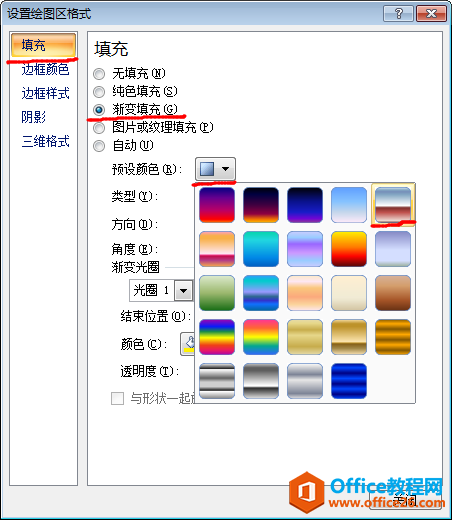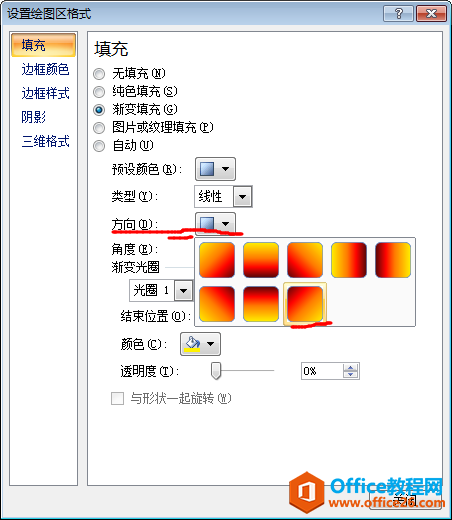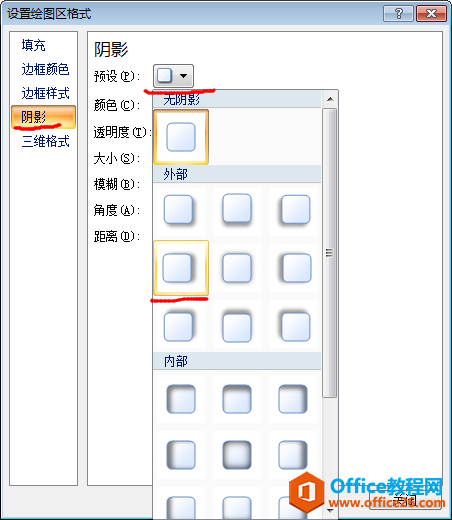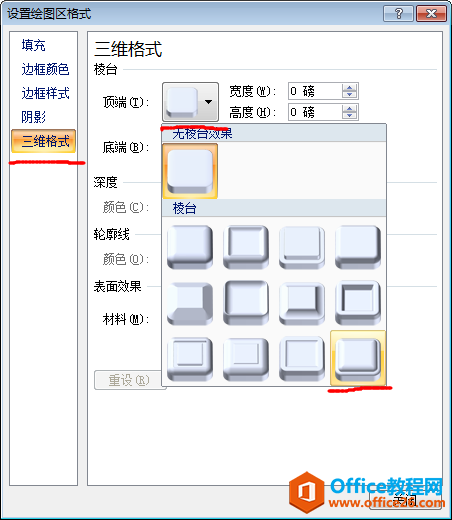-
excel 图表中如何设置绘图区样式
-
我们在创建excel图表以后,我们可以对图表的绘图区进行格式的改变设置,其操作的方法与设置excel图表区的样式的方法类似,下面我们就一起来学习一下excel图表中设置绘图区样式的具体操作方法。
1、打开excel工作表以后,我们选中绘图区,在绘图区的空白处单击鼠标右键,在弹出的快捷菜单中选择“设置绘图区格式”选项,如图1所示。

图1
2、弹出“设置绘图区格式”对话框,切换到“填充”选项卡,选中“渐变”单选按钮,单击“预设颜色”下拉按钮,在弹出的下拉面板中选择“薄雾浓云”选项(大家可以根据自己的喜欢选择,这里我只是做一个excel图表实例),如图2所示。

图2
3、单击“方向”下拉按钮,在弹出的下拉面板中选择“线性对角”选项,如图3所示。

图3
4、切换到“阴影”选项卡,单击“预设”下拉按钮,在弹出的下拉面板中选择“内右偏移”选项,如图4所示。

图4
5、切换到“三维格式”选项卡,单击“顶端”下拉按钮,在弹出的下拉面板中选择“艺术装饰”选项,如图5所示。

图5

图6
最后我们单击关闭按钮,返回到excel工作表以后,我们就可以看到设置完成的图表绘图区的效果了,图6所示。我们设置图表区、图表绘图区的目的是为了不让客户、老板看图表的时候看着单调,让图表达到外观专业对称的效果,同时起到美化效果。
本文摘自:https://www.office26.com/excel/excel_11739.html,感谢原作者
© 版权声明
文章版权归作者所有,未经允许请勿转载。
THE END